亲,以下就是关于(Win7系统下禁用windows media center的操作方法(图)),由“WiFi之家网”整理!

原标题:"Win7系统下禁用windows media center的操作方法"相关电脑问题教程分享。 - 来源:WiFi之家网。
很多实用win7系统的用户都知道,win7系统有自带的媒体播放器windows media center,这个播放器跟其他相比,功能方便比较少,只能播放一些简单的时候文件。因为实用性不是很高,又经常弹出升级提醒,很多用户就想禁止,但是又不知道如何操作。下面,WiFi之家网小编就给大家介绍Win7系统下禁用windows media center的操作方法。
1.打开开始菜单,在搜索程序和文件栏中输入“编辑组策略”点击打开“编辑组策略”。
2.在打开的本地组策略编辑器中,点击计算机配置 – 管理模板 – windows组件打开windows media center项。
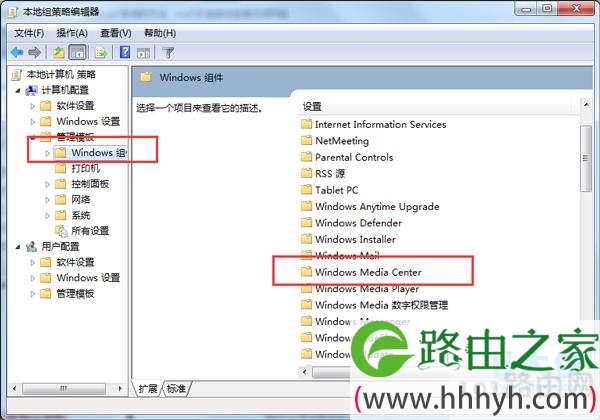
Win7禁用windows media center
3.点击打开“不允许运行windows media center”。
4.在打开的不允许运行windows media center窗口,选择“已启用(E)”点击确定完成设置。
以上就是Win7系统下禁用windows media center的操作方法
相关内容推荐:Win8升级win8.1后播放器出现绿屏的解决方法
以上就是关于-常见问题-(Win7系统下禁用windows media center的操作方法(图))的教程!
原创文章,作者:常见问题,如若转载,请注明出处:https://www.224m.com/117095.html

